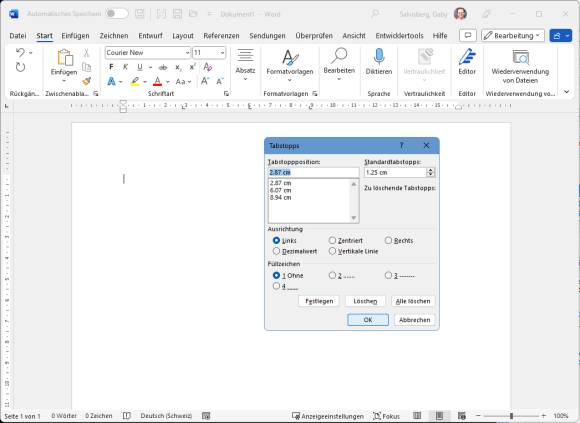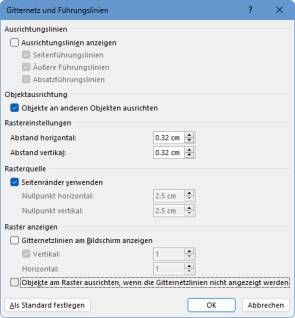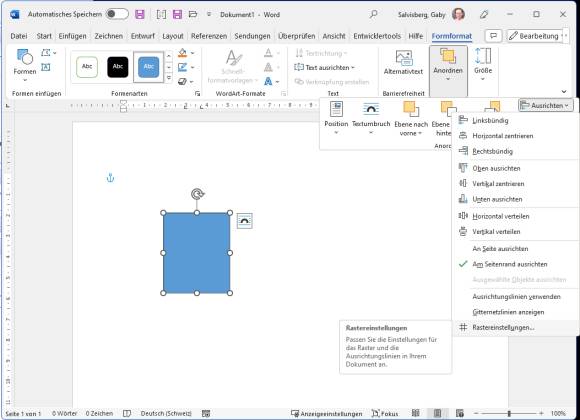Ausser Rand und Band
13.04.2023, 13:00 Uhr
Word: Wo sind die Rastereinstellungen geblieben?
Beim Platzieren von Tabulatoren per Maus in Word fällt Ihnen auf, dass Sie die Tabs nicht exakt auf ganze Zentimetermarken (z.B. 3, 6, 9 cm) legen können. Word platziert sie immer knapp daneben: 2.87, 6.07 und 8.94 cm. Was ist da los?
Immer etwas neben der Spur: Was tun, wenn die Tab-Stopps sich per Maus nicht auf genaue Zentimetermarken legen lassen?
(Quelle: PCtipp.ch)
Sie haben via Ansicht/Anzeigen das Lineal eingeblendet, in dem Sie im markierten Absatz bequem per Maus Tab-Stopps platzieren können. Aber Ihnen fällt nun auf, dass sich die Tab-Stopps nicht genau auf ganze Zentimetermarken setzen lassen.
Lösung: Vermutlich ist eine Rastereinstellung schuld, die ziemlich gut versteckt ist. Es gibt drei Wege, sie zu öffnen. Am einfachsten: Klicken Sie in der Word-Titelleiste das Suchsymbol oder Suchfeld an und tippen Sie Raster ein. Öffnen Sie Raster.
Bei Ihnen ist wahrscheinlich unten die Option Objekte am Raster ausrichten, wenn die Gitternetzlinien nicht anzeigt werden aktiv. Deaktivieren Sie dies. Die Einstellung gilt standardmässig nur fürs aktive Dokument. Vielleicht ist sie bei Ihnen auch irgendwie in die Standardvorlage Normal.dotx geraten. Um es auch dort zu ändern, klicken Sie auf Als Standard festlegen. Anschliessend bestätigen Sie mit OK. Falls Word beim Beenden fragt, ob es Änderungen in der Standardvorlage speichern soll, bejahen Sie dies.
Der zweite Weg, um an die Rastereinstellungen zu kommen: Wechseln Sie zum Reiter Layout und klappen Sie im Bereich Anordnen den Punkt Ausrichten auf. Hier entdecken Sie die Rastereinstellungen.
Ein dritter, komplizierterer Weg: Fügen Sie vorübergehend via Einfügen ein Zeichenelement ein, etwa ein Rechteck. Klicken Sie drauf, erscheint eine zusätzliche Registerkarte namens Formformat. Wechseln Sie zu dieser und klappen Sie Anordnen auf. Hier finden Sie unter Ausrichten ebenfalls die Rastereinstellungen.
Hinweis: Der Tipp stammt vom 31.5.2013 und wurde nun für Word bzw. Office 365 aktualisiert. (PCtipp-Forum)